这篇文章主要介绍如何用ps将图片修改成指定大小:一、按原像素比例修改图片的尺寸1、先来看看它原来的尺寸,如图所示500X481px;2、首先用ps将图片文件打开,使用ps菜单命令:-;或者使用快捷
这篇文章主要介绍如何用ps将图片修改成指定大小:
一、 按原像素比例修改图片的尺寸
1、先来看看它原来的尺寸,如图所示 500X481px;
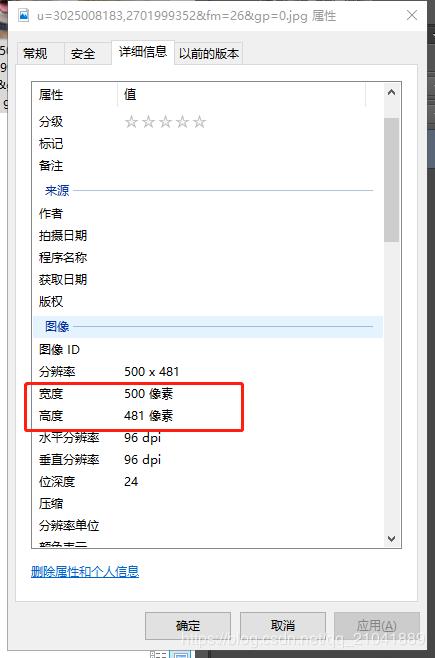
2、首先用ps将图片文件打开,
使用ps菜单命令:-;
或者使用快捷键:ctrl+alt+i。
弹出设置窗口,勾选上“约束比例”(也可以不选),然后在像素大小栏的“宽度”与“高度”上进行设置。
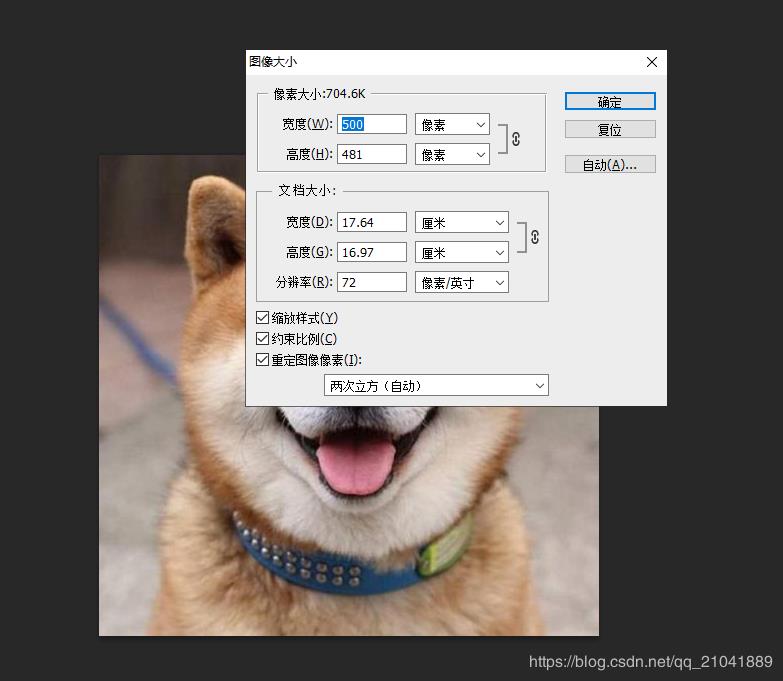
3、比如我们将此图的大小设置为原来的1/2的大小,即2:1的大小,那么缩小为:250*241px。
在相应的数值框中填入数值,宽度:250px,高度:241像素。然后点击“确定”便可完成设置了。(按比例修改的时候,如果勾选上了“约束比例”,那么只要更改其中一个数值,另一个数值也会自动的做对应的变化,这样更方便些。)
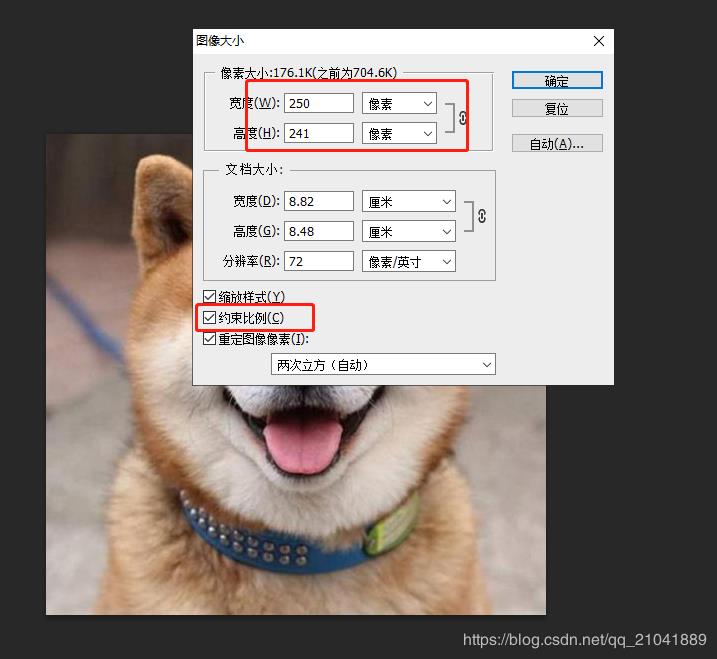
4、将图片另存为(Shift+Ctrl+S),查看图片属性就能看到改变后的像素大小了
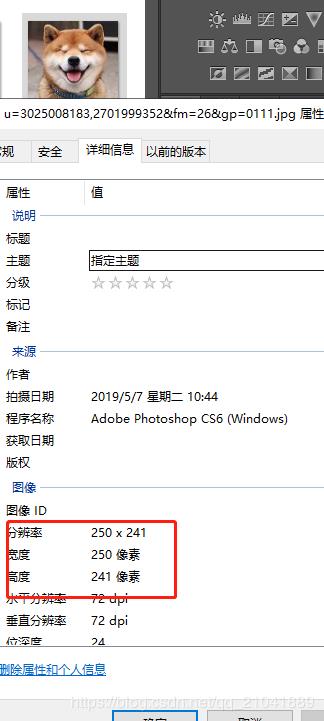
二、按非比例修改成指定的尺寸大小
1、跟上面基本一样,只不过在设置像素大小的时候,去掉【约束比例】,就可以输入自己想要的图片大小了
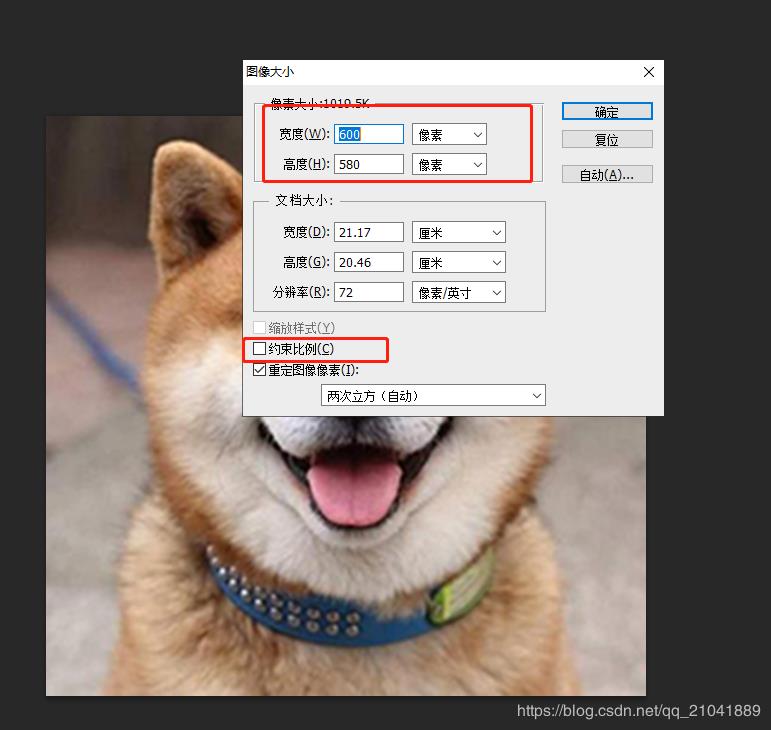
本站部分文章来自网络或用户投稿,如无特殊说明或标注,均为本站原创发布。涉及资源下载的,本站旨在共享仅供大家学习与参考,如您想商用请获取官网版权,如若本站内容侵犯了原著者的合法权益,可联系我们进行处理。